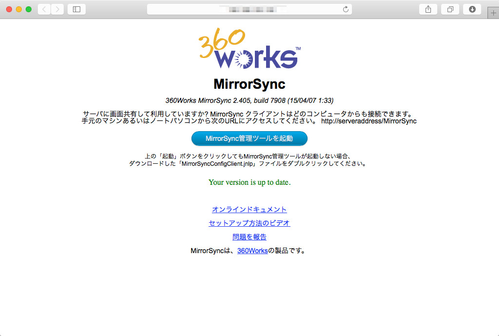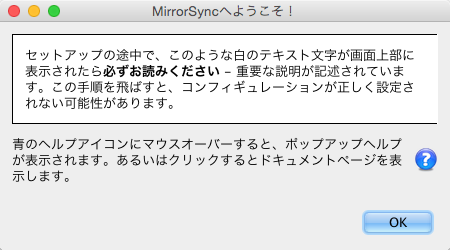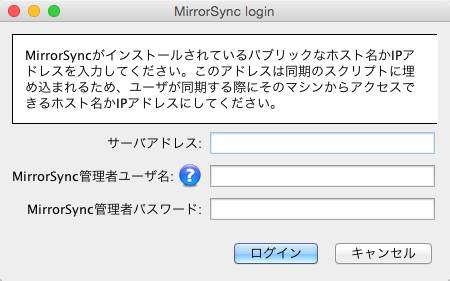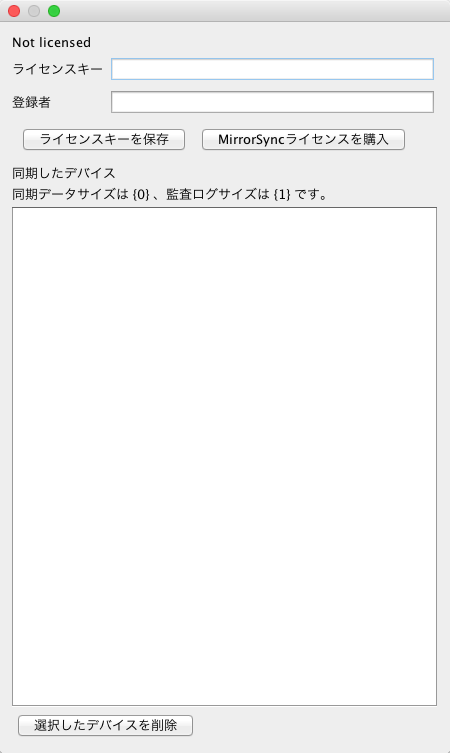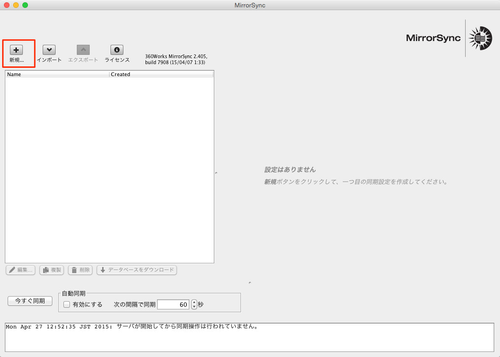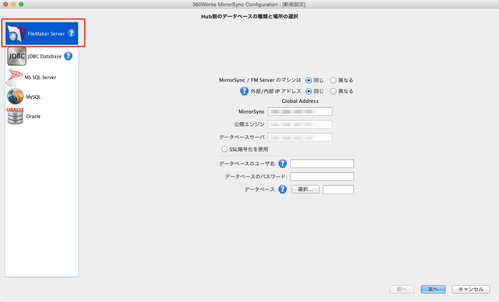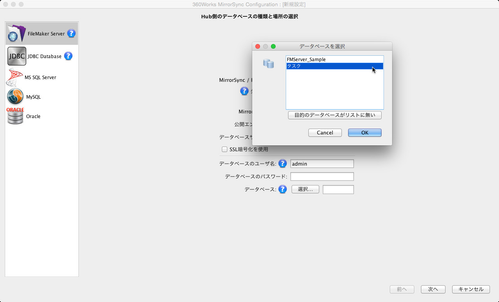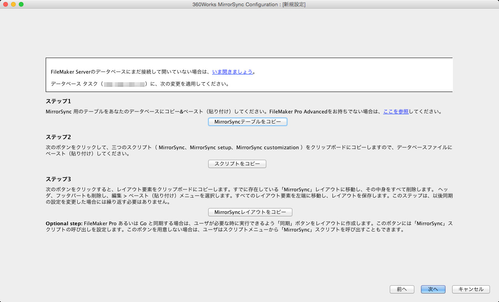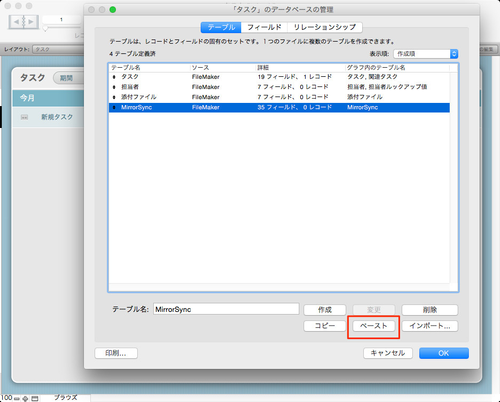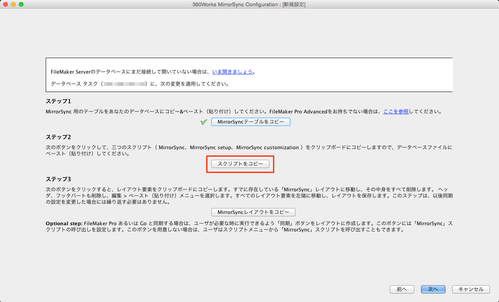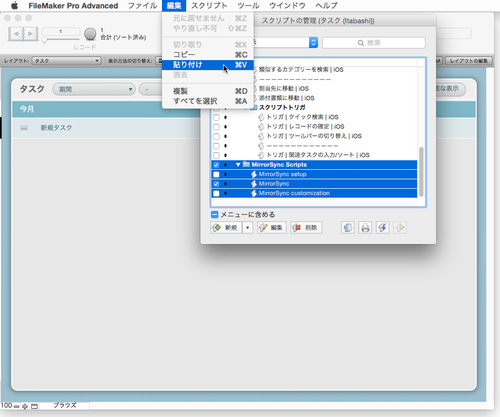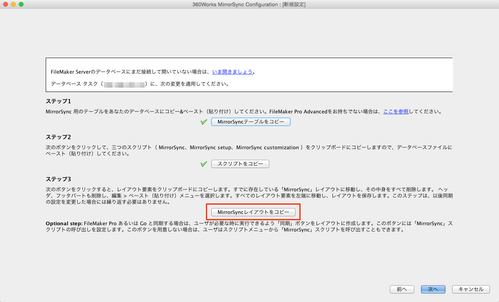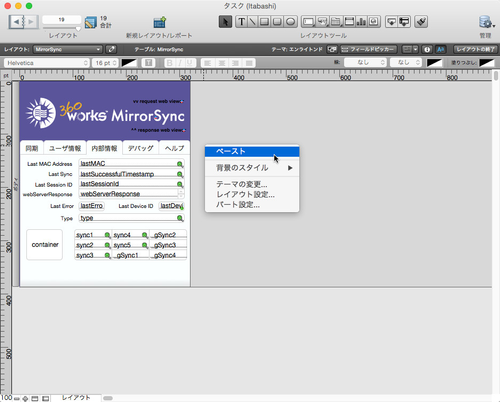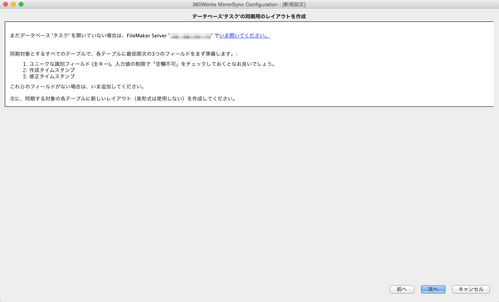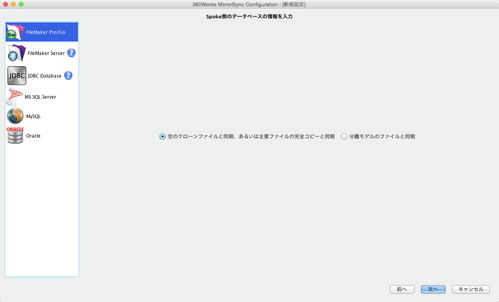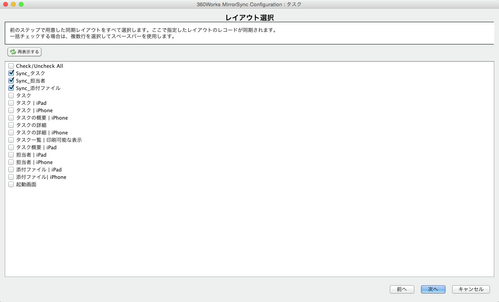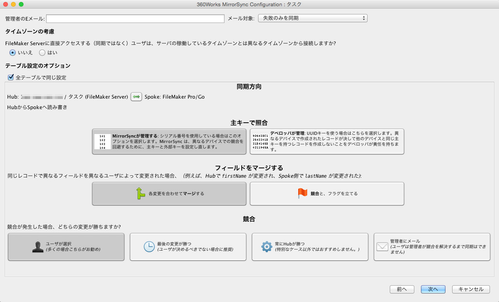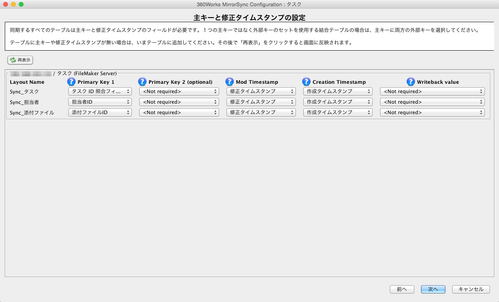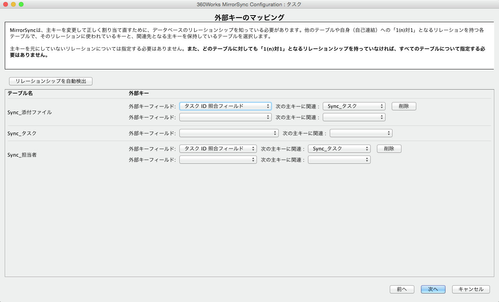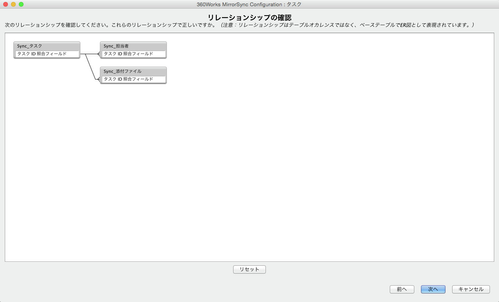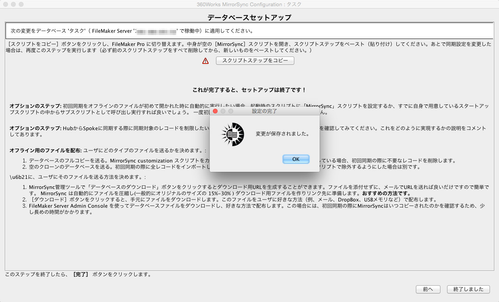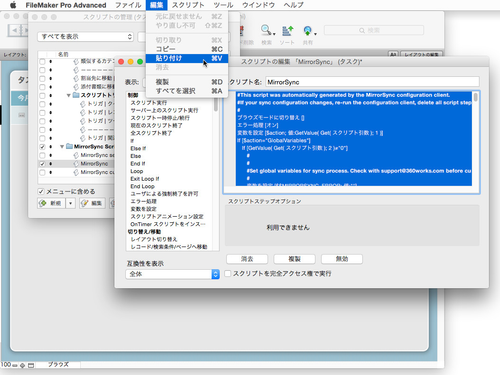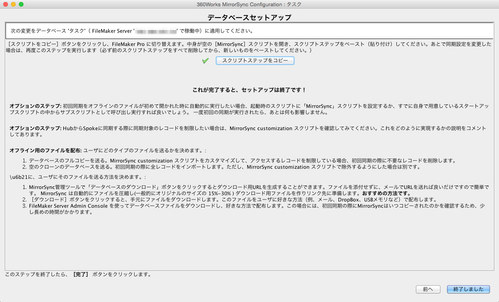2. 同期の設定
手順
こちらで作成したファイルを元にミラーシンクによる同期を設定します。
| 手順1 | 管理ツールを起動http://サーバアドレス/MirrorSync にアクセスし、ミラーシンクの管理ツールを起動します。 | |
| 手順2 | 「OK」をクリックします。 | |
| 手順3 | サーバアドレス、管理者ユーザ名、管理者パスワードを入力して「ログイン」をクリックします。 | |
| 手順4 | ライセンスの登録ライセンスキーと登録者を入力し「ライセンスキーを保存」をクリックします。 ライセンスをお持ちでないかたは「MirrorSyncライセンスを購入」ボタンから購入してください。無料ライセンスもこのボタンから取得します。 | |
| 手順5 | 新規設定を作成「新規...」ボタンをクリックします。 | |
| 手順6 | Hub側のデータベースの種類と場所の選択Hubの設定をします。ミラーシンクでは同期の主となるサーバをHubといいます。 Hubの種類は一番上の「FileMaker Server」を選択します。 ミラーシンクとFileMaker Serverが異なる場合はGlobal Addressを編集します。 | |
| 手順8 | データベースのユーザ名は「admin」、パスワードは空欄にします。 「選択...」ボタンクリックし、「タスク」を選択して「OK」をクリックします。 「次へ」に進みます。 | |
| 手順9 | ステップ1:テーブル追加以下の工程はFileMaker Pro Advancedでの作業を前提としています。お持ちでない方はこちらをご覧ください。 FileMaker Serverでホストしている「タスク」に同期用のテーブルを追加します。 「MirrorSyncテーブルをコピー」をクリックしてクリップボードにコピーします。 | |
| 手順10 | このまま、「タスク」のデータベース管理画面を開きペーストします。「MirrorSync」という名前のテーブルが追加されたことを確認して「OK」をクリックします。 | |
| 手順11 | ステップ2:スクリプト追加次に、同期用のスクリプトを追加します。 「スクリプトをコピー」をクリックし、コピーします。 | |
| 手順12 | 「タスク」のスクリプト管理画面を開き、コピーしたスクリプトをペーストします。 3つのスクリプトが追加されたことを確認してください。 | |
| 手順13 | ステップ3:レイアウト追加同期で使用するレイアウトに配置するオブジェクトを追加します。 「MirrorSyncレイアウトをコピー」をクリックします。 | |
| 手順14 | ステップ1で「MirrorSync」テーブルを追加した時に自動的に作成されたレイアウトを編集します。
| |
| 手順15 | 同期用レイアウトの作成同期に必要なフィールドと同期用レイアウト をまだ作成していない場合は、ここで作成します。 作成後、「次へ」をクリックします。 | |
| 手順16 | Spoke側のデータベースの情報を入力ミラーシンクでは同期の主となるHubに対して、各デバイスにコピーされたファイルをSpokeといいます。 この画面ではHubとSpokeで同じファイルを使うかどうかを設定します。今回は同じファイルを使用しますので、1つ目の方を選択します。 「次へ」をクリックします。 | |
| 手順17 | レイアウト選択同期に使用するレイアウトを選択します。 事前に作成した3つのレイアウトを選択します。
「次へ」をクリックします。 | |
| 手順18 | 同期の設定この画面では同期のルールを設定します。 メール通知通知先のメールアドレスを指定します。空欄でも構いません。 タイムゾーンの考慮タイムゾーンの考慮が必要かどうか設定します。 テーブル設定のオプションテーブル毎に設定を変えるかどうかを設定します。今回は「全テーブルで同じ設定」にチェックをいれます。 同期方向同期の方向は以下の3つから選択できます。矢印のボタンで切り替えます。
今回は1の「HubからSpokeへ読み書き」に設定します。 主キーで照合主キーの管理についての設定です。どちらかを選択します。
今回はUUIDを使用しませんので、1の「MirrorSyncが管理」を選択します。 フィールドをマージする同じレコードの異なるフィールドを異なるユーザによって更新された場合の処理を選択します。
今回は1の「各変更に合わせてマージする」を選択します。 競合同じレコードの同じフィールドを異なるユーザによって更新された場合を競合と呼びます。 この時の動作を4つから選択できます。
今回は「ユーザが選択」にします。 全ての設定が完了したら、「次へ」をクリックします。 | |
| 手順19 | 主キーとタイムスタンプの設定全ての同期対象テーブルで以下を設定します。
「次へ」をクリックします。 | |
| 手順20 | 外部キーのマッピンク外部キーの設定をします。「リレーションシップを自動検出」をクリックすると、自動的にマッピングされます。誤っていれば修正します。 「次へ」をクリックします。 | |
| 手順21 | リレーションシップの確認リレーションシップを確認します。誤っている場合は「前へ」で戻って編集してください。 問題がなければ「次へ」をクリックします。 | |
| 手順22 | 設定の完了設定が保存された旨が表示されます。 「OK」をクリックしてウインドウを閉じます。 | |
| 手順23 | データベースセットアップ最後に、同期処理のスクリプトを「タスク」に適用します。 ミラーシンクの「スクリプトステップをコピー」ボタンをクリックします。 「タスク」の「MirrorySync」スクリプトを開いて、クリップボードの内容をペーストして保存します。 | |
| 手順24 | 「終了しました」をクリックすると、セットアップ完了です。 |